کلید میانبر پریمیر پرو
ادوبی پریمیر پرو (Adobe Premiere Pro) بدون شک یکی از اصلیترین نرمافزارهای تدوین ویدئو در صنعت فیلمسازی، تلویزیون و تولید محتوای دیجیتال است. با این حال، تفاوت بین یک تدوینگر مبتدی و یک تدوینگر حرفهای، اغلب در میزان استفاده آنها از **کلید میانبر پریمیر پرو** خلاصه میشود. تکرار مداوم یک عملیات با استفاده از ماوس، زمان زیادی از شما میگیرد، در حالی که استفاده از یک شورتکات ساده میتواند جریان کاری شما را به طور چشمگیری افزایش دهد.
برای تبدیل شدن به یک تدوینگر سریع و کارآمد، باید انگشتان شما به جای منوها، با کیبورد آشناتر باشند. در این مقاله جامع ، ما فراتر از معرفی شورتکاتهای ساده میرویم و به طور عمیق، **۱۰ کلید میانبر پریمیر پرو که هر تدوینی باید بداند** را بررسی میکنیم. این میانبرها، نه تنها زمان تدوین شما را کاهش میدهند، بلکه به شما اجازه میدهند تا روی جنبههای خلاقانه کار خود تمرکز بیشتری داشته باشید. **کلید میانبر پریمیر پرو** ابزاری برای بهینهسازی جریان کاری و دستیابی به سرعت در سطح حرفهای است.
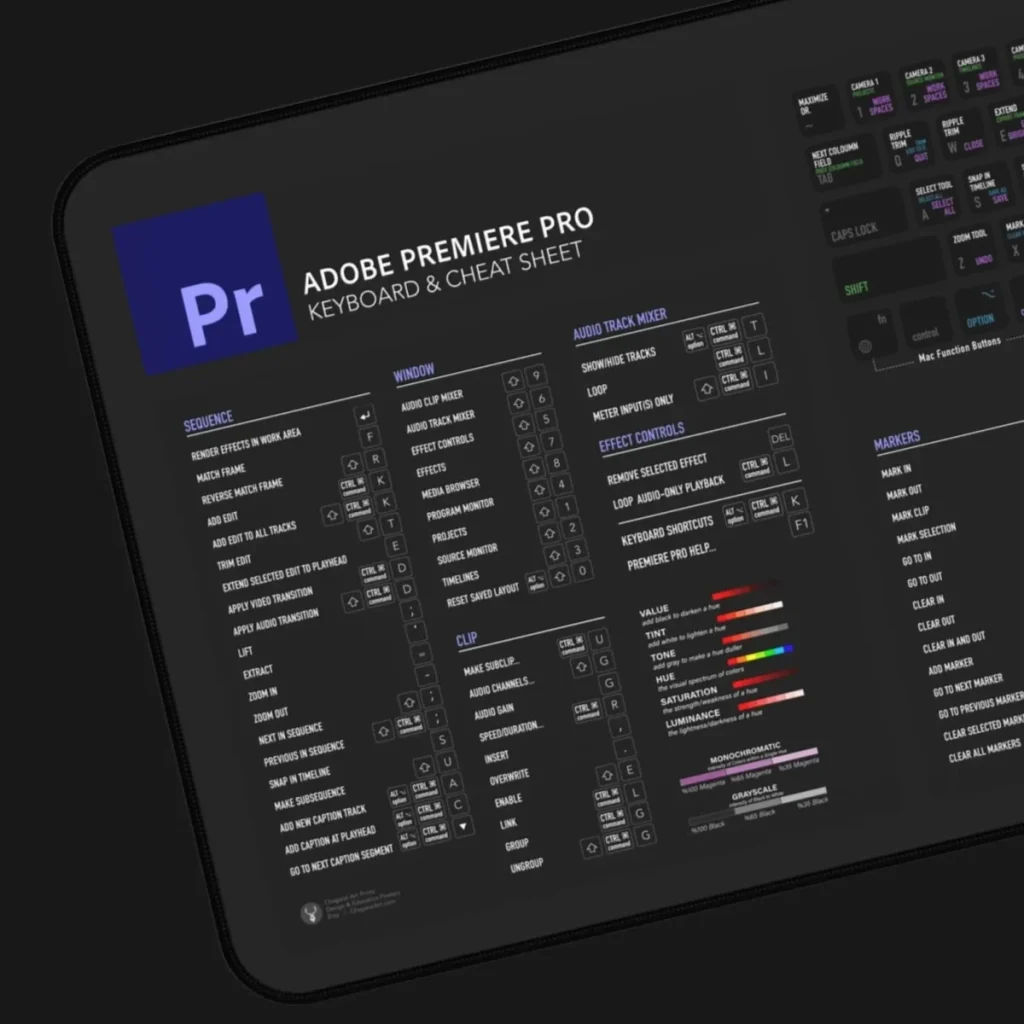
۱. شورتکاتهای کلیدی برش (Cut) و ویرایش
برش دقیق و سریع، هسته اصلی تدوین است. یادگیری میانبرهای مربوط به ابزارهای برش، از مهمترین **کلید میانبر پریمیر پرو** است.
کلید میانبر #۱: ابزار تیغ (Razor Tool) – کلید C
ابزار تیغ (C) برای برش دادن کلیپها در یک نقطه خاص در Timeline استفاده میشود. این سادهترین و پرکاربردترین شورتکات است. به جای کلیک بر روی آیکون تیغ، فقط با فشردن کلید C میتوانید برش بزنید. نکته مهم در اینجاست که پس از برش، باید سریعاً به ابزار انتخاب (Selection Tool) بازگردید تا کلیپهای بریده شده را مدیریت کنید.
کلید میانبر #۲: ابزار انتخاب (Selection Tool) – کلید V
پس از استفاده از ابزار تیغ، فشردن کلید V شما را سریعاً به ابزار انتخاب بازمیگرداند. جابجایی سریع بین C (برش) و V (انتخاب) پایهایترین تکنیک برای تسلط بر **کلید میانبر پریمیر پرو** و افزایش سرعت برشها است.
۲. مدیریت فضای Timeline و زوم
Timeline محیط کار اصلی شماست. توانایی زوم کردن سریع، حرکت بین نقاط In/Out و تنظیم مقیاس زمانی، برای یک تدوینگر حرفهای ضروری است. این میانبرها به شما کمک میکنند تا بر فضای کار خود مسلط شوید.
کلید میانبر #۳: زوم سریع (Zoom In/Out) – کلیدهای +/- یا Alt + Scroll
برای زوم کردن روی یک ناحیه خاص در Timeline، بهترین راه استفاده از کلیدهای + و - است. اگر میخواهید زوم را روی نقطهای که ماوس شما قرار دارد انجام دهید، کلید Alt (ویندوز) یا Option (مک) را نگه دارید و اسکرول ماوس را حرکت دهید. این روش بسیار سریعتر از استفاده از نوارهای اسکرول پایین Timeline است و یک **کلید میانبر پریمیر پرو** برای دسترسی لحظهای به جزئیات است.
کلید میانبر #۴: بزرگنمایی کامل (Zoom to Sequence) – کلید \
اگر در یک ناحیه کوچک زوم کردهاید و میخواهید تمام Sequence را در یک نگاه ببینید، فشردن کلید \ (Backslash) بلافاصله کل محتوای Timeline را فیت پنل میکند. این میانبر، برای جابجایی بین نمای جزئیات و نمای کلی پروژه، ضروری است و جزو **۱۰ کلید میانبر پریمیر پرو که هر تدوینی باید بداند**، قرار دارد.
۳. تدوین سه نقطهای (3-Point Editing) و مدیریت ورودی/خروجی
برای درج دقیق یک کلیپ از پنل Source به Timeline، تدوینگران حرفهای از نقاط In و Out استفاده میکنند. این فرآیند با استفاده از کلیدهای میانبر، به سرعت بالایی دست پیدا میکند.
کلید میانبر #۵: تنظیم In و Out – کلیدهای I و O
در پنل Source یا Timeline، از کلید I (In) برای تنظیم نقطه شروع و کلید O (Out) برای تنظیم نقطه پایان یک کلیپ یا یک ناحیه از Timeline استفاده میشود. این سادهترین و مؤثرترین **کلید میانبر پریمیر پرو** برای نشانهگذاری (Marking) است.
کلید میانبر #۶: درج (Insert) و پوشش (Overwrite) – کلیدهای , و .
پس از تنظیم نقاط In و Out، شما باید کلیپ را به Timeline منتقل کنید:
- فشردن کلید
,(کاما): کلیپ را به صورت **Insert** (درج) به Timeline منتقل میکند. یعنی کلیپهای موجود را به جلو هل داده و فضا باز میکند. - فشردن کلید
.(نقطه): کلیپ را به صورت **Overwrite** (پوشش) روی کلیپهای موجود در Timeline قرار میدهد و محتوای زیرین را حذف میکند.
استفاده هدفمند از این دو **کلید میانبر پریمیر پرو** برای سرعت بخشیدن به تدوین سه نقطهای، حیاتی است.
۴. تکنیکهای حرفهای حذف و جابجایی (Ripple Delete)
حذف کردن یک کلیپ و پر کردن جای خالی آن با یک کلیک (Ripple Delete) یکی از بزرگترین صرفهجوییهای زمانی در پریمیر پرو است. این تکنیک، سرعت تدوین را به طور چشمگیری افزایش میدهد.
کلید میانبر #۷: حذف با پر کردن جای خالی (Ripple Delete) – کلید Delete/Backspace
فرض کنید یک کلیپ ناخواسته را در Timeline دارید. اگر آن را انتخاب کرده و فقط کلید Delete یا Backspace را بزنید، یک فضای خالی (Gap) در Timeline ایجاد میشود. اما اگر کلید Alt + Delete (ویندوز) یا Option + Delete (مک) را بزنید، پریمیر آن کلیپ را حذف کرده و همه کلیپهای پس از آن را به عقب میکشد تا جای خالی پر شود. این عمل، Ripple Delete نام دارد و تسلط بر آن، نشان از مهارت در استفاده از **کلید میانبر پریمیر پرو** است.
کلید میانبر #۸: Unlink Audio/Video – کلید Ctrl + L
هنگام تدوین، اغلب نیاز است که صدا و تصویر یک کلیپ را جداگانه ویرایش کنید. بهجای راست کلیک و انتخاب Unlink، کافی است کلیپ را انتخاب کرده و Ctrl + L (ویندوز) یا Cmd + L (مک) را فشار دهید. این شورتکات، سرعت شما در میکس صدا و تصویر را چند برابر میکند.
۵. مدیریت صدا و جلوههای ویژه
تدوین شامل تنظیم صدا و اعمال سریع جلوههای ویژه نیز میشود. این دو **کلید میانبر پریمیر پرو**، دسترسی شما به مهمترین پنلها و ابزارهای صوتی را تسهیل میکنند.
کلید میانبر #۹: نمایش و پنهان کردن پنلهای کلیدی – کلیدهای Shift + 1, 2, 3…
برای باز کردن و بستن سریع پنلهای پرکاربرد (که برای **کلید میانبر پریمیر پرو** حیاتی هستند) از این شورتکاتها استفاده کنید:
Shift + 1: پنل ProjectShift + 2: پنل Source MonitorShift + 3: پنل Effect ControlsShift + 4: پنل Audio MixerShift + 5: پنل Effect
با یادگیری این مجموعه، نیازی به رفتن به منوی Window ندارید و میتوانید فضای کاری خود را در لحظه تغییر دهید.
کلید میانبر #۱۰: اعمال افکت پیشفرض – کلید Ctrl + D و Ctrl + Shift + D
این میانبرها برای زمانی که میخواهید گذار (Transition) را سریع اعمال کنید، بسیار مفید هستند:
Ctrl + D(ویندوز) یاCmd + D(مک): اعمال Transition پیشفرض ویدئو (معمولاً Cross Dissolve) به نقطه برش.Ctrl + Shift + D(ویندوز) یاCmd + Shift + D(مک): اعمال Transition پیشفرض صدا (معمولاً Constant Power) به نقطه برش.
تنظیم یک Transition پرکاربرد به عنوان پیشفرض و استفاده از این شورتکات، صدها کلیک را در یک پروژه طولانی ذخیره میکند.
۶. بهینهسازی جریان کاری با شخصیسازی کلید میانبر پریمیر پرو
اگرچه ۱۰ میانبر بالا برای هر تدوینی ضروری است، اما قدم نهایی برای **تسلط بر کلید میانبر پریمیر پرو**، شخصیسازی آنهاست.
ترفندهای شخصیسازی کیبورد
- دسترسی به تنظیمات: به منوی
Edit > Keyboard Shortcutsبروید. در این پنل میتوانید به طور کامل نقشه کلیدهای خود را مشاهده و ویرایش کنید. - شخصیسازی Ripple Delete: از آنجایی که
Alt + Deleteممکن است کمی سخت باشد، بسیاری از تدوینگران حرفهای عمل Ripple Delete را به یک کلید تکحرفی و در دسترس (مثلاًXیاZ) اختصاص میدهند. - ایجاد Workspaces برای شورتکاتها: اگر در تیم کار میکنید، تنظیمات شخصیسازی شده شورتکاتهای خود را ذخیره کنید تا همیشه و در هر سیستم دیگری، محیط کاری آشنای خود را همراه داشته باشید.
۷. نکات سریع بیشتر برای افزایش بهرهوری
برای تکمیل مهارتهای شما در استفاده از **کلید میانبر پریمیر پرو**، این نکات کوچک اما کاربردی را به خاطر بسپارید:
میانبرهای پرکاربرد روزانه
- Reflect Frame: برای سریعاً چرخاندن یک فریم (Flip Horizontal)، کلید
Ctrl + Rرا بزنید و سپس از پنجره باز شده، تنظیمات افکت افقی یا عمودی را انجام دهید. - Going to In/Out: برای حرکت سریع به اولین فریم (In) یا آخرین فریم (Out) یک Sequence یا یک ناحیه انتخاب شده، از کلیدهای
QوWاستفاده کنید. - پیدا کردن افکت: در پنل Effect Controls، با فشردن کلید
Ctrl + Fمیتوانید در نوار جستجو، افکتها را سریعاً پیدا کنید. این میانبر برای **کلید میانبر پریمیر پرو** در مدیریت جلوههای ویژه بسیار مهم است.
۸. جمعبندی: تبدیل تدوین به یک رفلکس
**۱۰ کلید میانبر پریمیر پرو که هر تدوینی باید بداند** تنها نقطه شروع هستند. تبدیل استفاده از **کلید میانبر پریمیر پرو** به یک رفلکس ناخودآگاه، نیازمند تمرین مداوم است. به تدریج این میانبرها را در جریان کاری خود بگنجانید. در ابتدا، ممکن است کمی کندتر شوید، اما پس از یک هفته تمرین، خواهید دید که سرعت تدوین شما به طور قابل توجهی افزایش یافته است.
در نهایت، یک تدوینگر سریع و کارآمد کسی است که کمترین زمان را صرف کلیک کردن در منوها و بیشترین زمان را صرف تصمیمگیریهای خلاقانه میکند. **کلید میانبر پریمیر پرو** ابزاری است که این هدف را برای شما محقق میسازد.


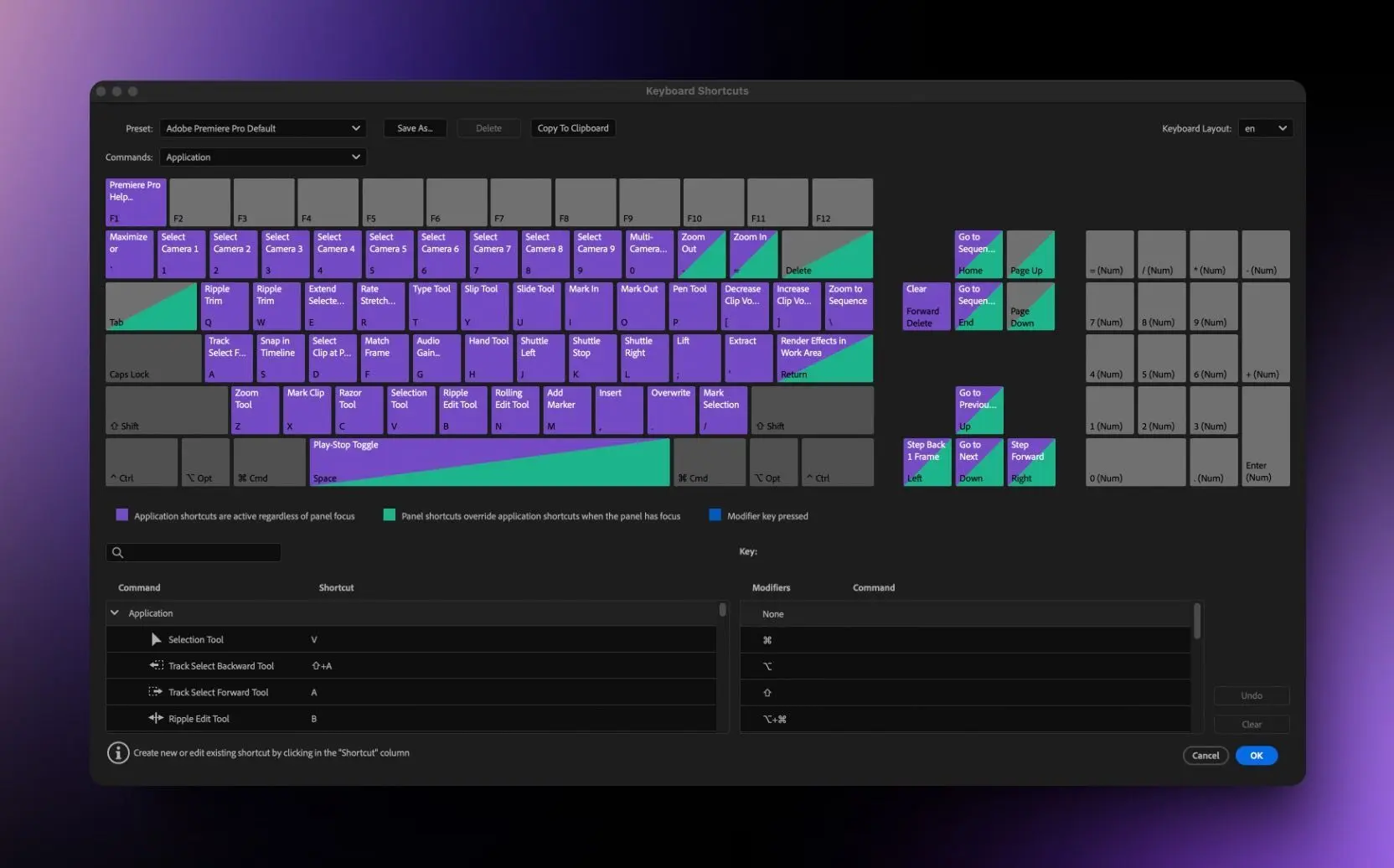

بدون دیدگاه